影子系统[PowerShadow]下载,v2020终身免
作者:二师兄的小弟五 时间:2021-07-20 18:22:18
影子系统[PowerShadow]下载,v2020终身免费版软件,二师兄下载网给大家带来详细的影子系统[PowerShadow]下载,v2020终身免费版软件介绍,大家可以阅读一下,希望这篇影子系统[PowerShadow]下载,v2020终身免费版软件可以给你带来参考价值。
影子系统[PowerShadow]软件好用吗?
什么软件是影子系统[PowerShadow]?影子系统[PowerShadow]有什么用?二师兄下载网介绍影子系统[PowerShadow]的相关介绍。本网站提供影子系统[PowerShadow]下载,v2020终身免费版,并提供免费下载地址。/[/k6/
影子系统[PowerShadow]下载地址:
点击下载:影子系统[PowerShadow]
软件类型:系统软件、备份和恢复、
软件大小:21M;
软件许可:免费版本;
适用平台:windowns系统;
影子系统[PowerShadow]软件截图
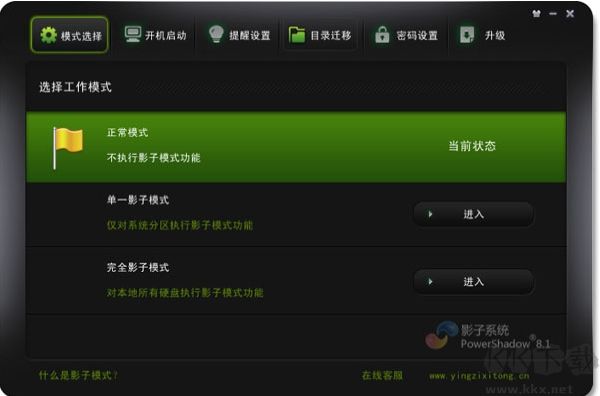
影子系统[PowerShadow]软件介绍:
影子系统PowerShadow破解版分享给大家,在电脑极易遭受病毒攻击的时代,影子系统是十分有用的一款软件,再也不用因为系统被破坏,中毒而频繁杀毒和重装系统了,影子系统可以让你的系统在类似沙盒中运行,在开启保护之后,任何对系统的设置,改变包括中毒,恶意软件,只要重启就可以解决,这点的冰点还原很像,但是影子系统永久免费!。影子系统兼容Win10/Win8.1/Win8/Win7/XP,有三种保护模式,完全保护、单一影子及正常模式!![影子系统[PowerShadow]](https://img.esxxz.com/oss/d/file/2021-07-20/27f6ba8c34c411442ddfb55fa214892f.jpg) 安装影子系统优势:
安装影子系统优势:
1、保证电脑不会被病毒感染,不会因为电脑中毒而带来的一系列困扰。
2、影子系统体积小,不会像虚拟机那样安装后导致电脑运行慢。
3、打开影子系统后,会对你电脑所有盘采取保护措施,不会因为你安装任何文件造成电脑损坏。
4、电脑重启后自动恢复到默契安装前,不需要删除卸载自己不需要的文件。
5、这个也算优势也算弊端,每次使用完会重启电脑,可能会比较麻烦点,不过建议大家安装。影子系统三种模式说明:完全影子模式与单一影子模式比较,完全影子模式将会对本机内所有硬盘分区创建影子。当退出完全影子模式时,任何对本机内硬盘分区的更改将会消失。在完全影子模式下,可以将有用的文件储存至闪存或者移动磁盘内。正常模式相对于影子模式我们把原来的正常的系统叫做正常模式。正常模式就是你正常的系统,你想要修改系统设置、安装新软件,就到正常模式下去做就可以了。单一影子模式是一种只保护Windows操作系统的使用模式,它仅为操作系统所在分区创建虚拟化影像,而非系统分区在单一影子模式下则保持正常模式状态。这是一种安全和便利兼顾的使用模式,即可以保障Windows系统的安全,又可以将影子模式下创建的文档保存到非系统分区。在单一影子模式下,通过文件夹迁移功能,可以将原来默认保存于系统分区内的桌面、我的文档、收藏夹和Outlook邮件迁移到非系统分区保存。这样可以让用户在不改变电脑使用习惯的前提下,切换到一个更安全的虚拟平台上工作。如何退出影子模式?
方法一. 打开影子系统软件界面,在模式选择中点击"正常模式" 右侧的“进入”按钮,影子系统将提示您输入正常模式
密码,输入密码后按确定按钮,计算机将重启,然后自动进入正常模式。如果您没有设置正常模式密码,那么就不用
输入密码,直接按确定按钮,计算机也将重启,然后自动进入正常模式。![影子系统[PowerShadow]](https://img.esxxz.com/oss/d/file/2021-07-20/59e63f09ddd5df5d2e80b162f2d34ba4.jpg)
2. 点击开始菜单,点击关机,然后选择重新启动或者关闭你的电脑来退出影子模式。![影子系统[PowerShadow]](https://img.esxxz.com/oss/d/file/2021-07-20/4017f8f5a1e579001b9a72eb08d4ff39.jpg)
3.右键点击桌面右下角系统托盘区的影子系统图标,然后选择"退出影子模式",影子系统会再次询问您是需要重启
还是关闭计算机。如果您在影子系统控制台的提醒设置里将"计算机重启或关机时提醒我"这个选项关闭了,那么
在您右键点击系统托盘区的影子系统图标并选择"退出影子模式"后,计算机会自动重启。![影子系统[PowerShadow]](https://img.esxxz.com/oss/d/file/2021-07-20/ee49f863e2f5dffdff5854af3827e445.jpg)
/[/k6/影子系统可以让你的系统在类似的沙箱中运行。。影子系统兼容Win10/Win8.1/Win8/Win7/XP,有三种保护模式,完全保护、单阴影、普通模式!
总结:以上内容就是针对影子系统[PowerShadow]下载,v2020终身免费版软件详细阐释,如果您觉得有更好的建议可以提供给二师兄下载网小编,影子系统[PowerShadow]下载,v2020终身免费版软件部分内容转载自互联网,有帮助可以收藏一下。
 影子手播放器
影子手播放器
 影子数学
影子数学
 影子数学
影子数学
 影子数学
影子数学
 影子分身
影子分身
 itest爱考试系统学生版下载 v5.7.0
itest爱考试系统学生版下载 v5.7.0
 头信系统
头信系统
 乐点无线点菜系统
乐点无线点菜系统
 警用行业联盟系统
警用行业联盟系统
 专利年费查询系统
专利年费查询系统
 学习强国贵阳学习平台手机版下载 v2.32.0
学习强国贵阳学习平台手机版下载 v2.32.0
 学习强国中小学在线上课教育平台官方下载 v2.32.0
学习强国中小学在线上课教育平台官方下载 v2.32.0
 学习强国我和我的祖国官网手机版下载 v2.32.0
学习强国我和我的祖国官网手机版下载 v2.32.0
 帕罗博士的英语少儿英语学习软件下载 v1.9
帕罗博士的英语少儿英语学习软件下载 v1.9
 2020学习强国美育云端课堂活动官网登录 v2.32.0
2020学习强国美育云端课堂活动官网登录 v2.32.0
 2020赣服通中考成绩查询 v4.2.1
2020赣服通中考成绩查询 v4.2.1
 2020江西省普通高中缴费平台下载 v4.2.1
2020江西省普通高中缴费平台下载 v4.2.1
 2020赣服通秋季交学费平台下载安装 v4.2.1
2020赣服通秋季交学费平台下载安装 v4.2.1
 2020年下半年江西省普通高中学业水平考试成绩查询与缴费 v4.2.1
2020年下半年江西省普通高中学业水平考试成绩查询与缴费 v4.2.1
 好游快爆官方免费下载安装 v1.5.5.704
好游快爆官方免费下载安装 v1.5.5.704
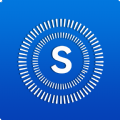 全民数据免费下载官方版 v1.0.6
全民数据免费下载官方版 v1.0.6
 轻甜聊天免费下载 v1.6.3
轻甜聊天免费下载 v1.6.3
 小嘀管家免费
小嘀管家免费
 滴答清单免费版
滴答清单免费版
 雅讯聊天安装最新版本软件 v1.0.9
雅讯聊天安装最新版本软件 v1.0.9
 默往软件安卓版 v3.20.8
默往软件安卓版 v3.20.8
 12306买火车票软件
12306买火车票软件
 enigma社交软件
enigma社交软件










